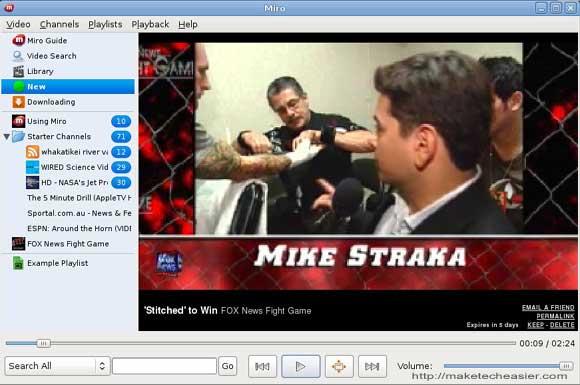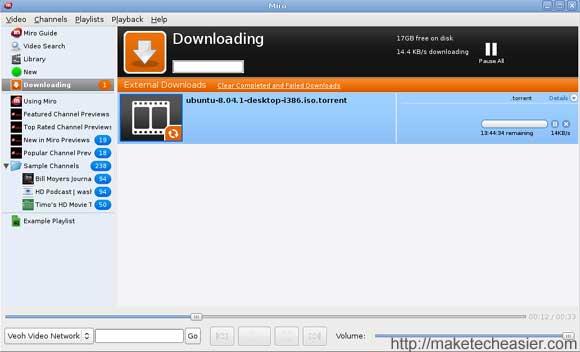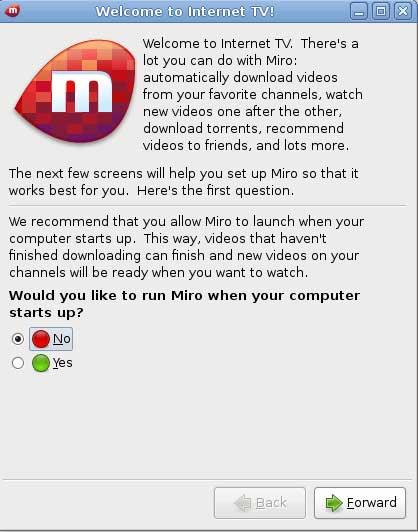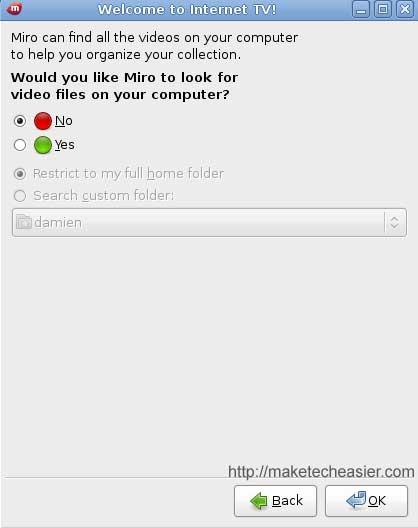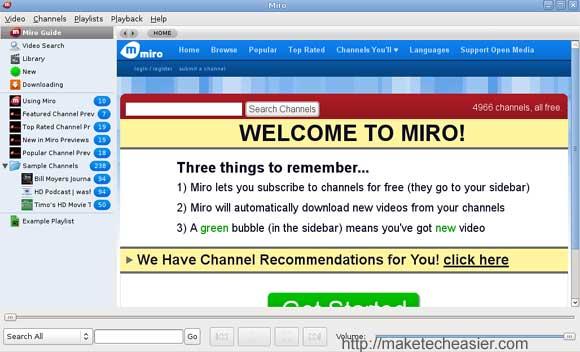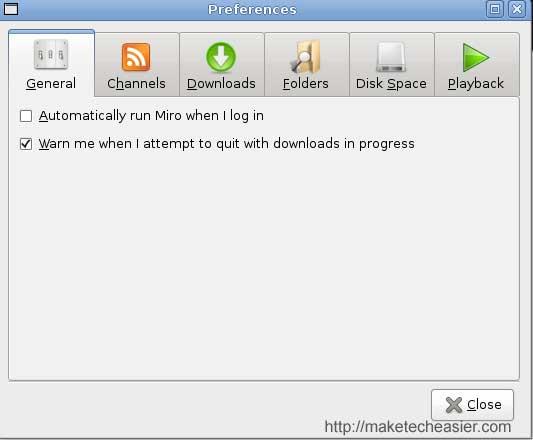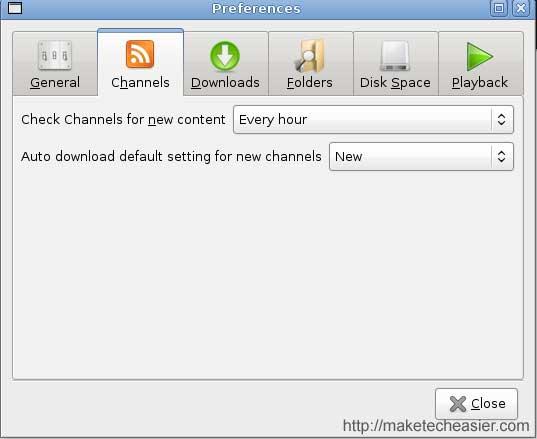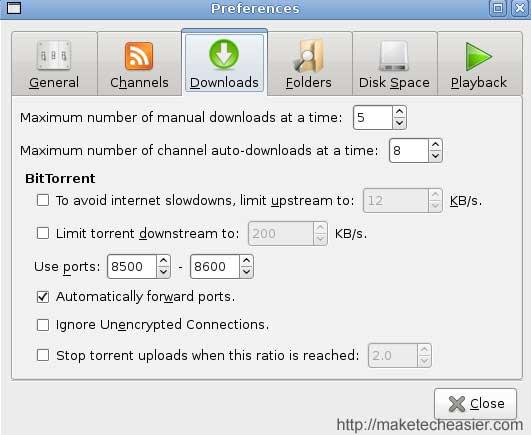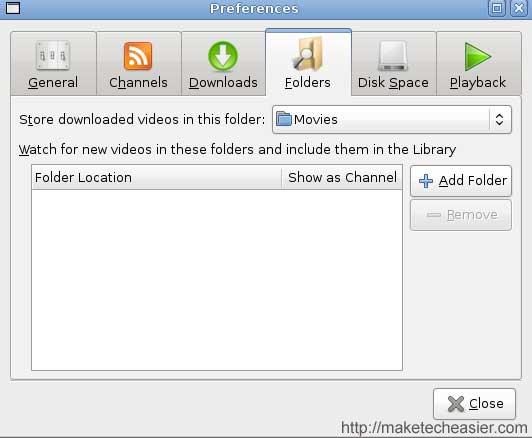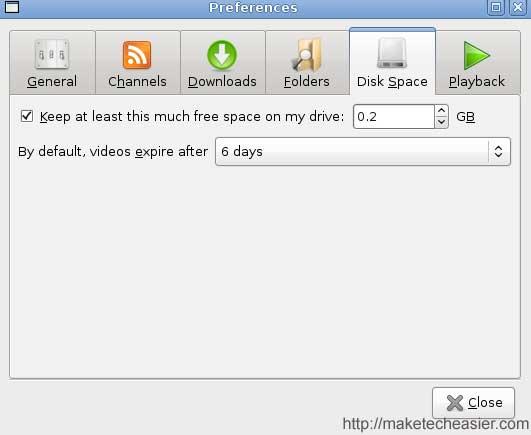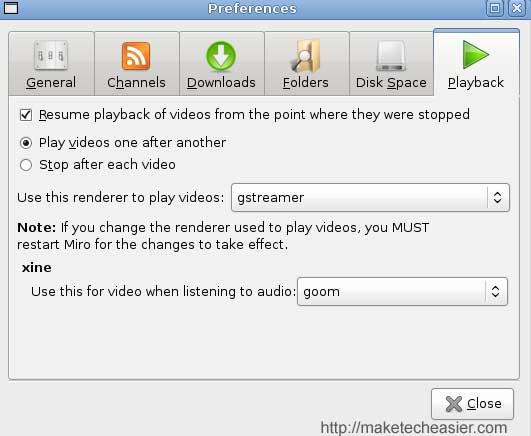Para aquellos que prefieren ver vídeos y películas detrás de la pantalla del ordenador en lugar de la televisión, Miro es definitivamente la mejor aplicación para usted.
Miro es una aplicación de código abierto que convierte tu escritorio en un televisor por Internet. Puedes suscribirte a un número ilimitado de canales y hacer que Miro descargue los vídeos por ti. Ya sea Windows, Mac o Linux, Miro funciona en todas las plataformas.
Miro admite una gran variedad de formatos de vídeo. Ya sea Quicktime , wmv , , avi , , xvid , , mpeg 1, 2, 3, 4 o , H.264 , puede reproducirlos en Miro. Además, también puede guardar vídeos de Youtube , Google Video , Dailymotion , Veoh y otros sitios de vídeo. Lo que es aún mejor es que puede guardar un término de búsqueda y hacer que Miro descargue nuevos vídeos a medida que se publican.
Miro es también un cliente de torrents que puede descargar sus torrents. Simplemente cargue los archivos torrent y Miro iniciará la descarga automáticamente.
Instalación de Miro en Ubuntu
La versión de Miro en el repositorio Ubuntu es la 1.1.2, que es una versión obsoleta. Para obtener la última versión (1.2.6) en su escritorio, haga lo siguiente en el terminal:
gksu gedit /etc/apt/sources.list
Añada la siguiente línea al final del archivo
deb http://ftp.osuosl.org/pub/pculture.org/miro/linux/repositories/ubuntu hardy/
sudo apt-get update
sudo apt-get install miro
Después de instalar Miro, ve a Aplicaciones->Sound & video -> Miro Internet TV .
Miro le cargará y le guiará a través del proceso de configuración.
Una vez cargado, puede ver todos los canales en el panel izquierdo. Para añadir un nuevo canal, vaya a Channels->Add channels .
Configuración de Miro
Vaya a Video->Opciones , aquí es donde puede configurar su Miro
Puede configurar Miro para que actualice su canal automáticamente por hora o por día.
Limite el número de descargas en cualquier momento.
Seleccione la carpeta en la que desea que se almacenen los vídeos.
No hay necesidad de preocuparse por la falta de espacio en el disco duro. Puede establecer la fecha de caducidad de los archivos de descarga. Una vez vencida la fecha de caducidad, Miro los borrará automáticamente de su disco duro. También puede limitar el espacio libre mínimo que desea conservar en el disco duro.
Aquí es donde se configura la opción de reproducción. En Linux, el renderizador de vídeo por defecto es Xine . Se bloquea Miro después de que abro un vídeo. Cambiar el renderizador a Gstreamer resolverá el problema.